Windows 7 đi kèm với một số tính năng mới không có trong Vista. Sao lưu ảnh hệ thống là một tính năng tiện dụng như vậy có sẵn trong Windows 7 để tạo bản sao chính xác của ổ đĩa, sau đó có thể được sử dụng để khôi phục nội dung của máy tính nếu ổ cứng hoặc máy tính của bạn ngừng hoạt động.

Trong các phiên bản trước của Windows, chúng tôi sẽ phải sử dụng các ứng dụng của bên thứ ba để tạo và khôi phục hình ảnh hệ thống. Nhưng trong Windows 7, bạn có thể dễ dàng tạo bản sao lưu ảnh hệ thống bằng cách làm theo quy trình đơn giản được đưa ra dưới đây.
Tạo một hình ảnh khôi phục hệ thống là đơn giản. Đây là cách làm:
1 . Nhập sao lưu và khôi phục trong hộp tìm kiếm menu Bắt đầu và sau đó nhấn enter để mở cửa sổ Sao lưu và Khôi phục.

2 . Trong khung bên trái, nhấp vào Tạo tùy chọn hình ảnh hệ thống .
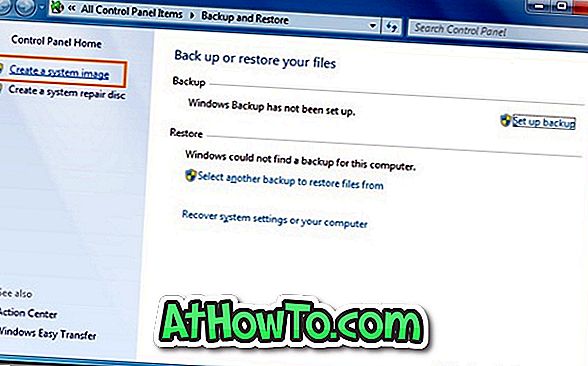
3 . Khi hộp thoại Tạo hình ảnh hệ thống được mở, hãy chọn vị trí bạn muốn lưu bản sao lưu ảnh từ ba tùy chọn có sẵn. Mặc dù bạn có thể sử dụng một phân vùng khác trên đĩa cứng của mình, chúng tôi khuyên bạn nên sử dụng đĩa cứng ngoài cho mục đích này. Trong hướng dẫn này, chúng tôi lưu bản sao lưu hình ảnh trên một đĩa bên ngoài.
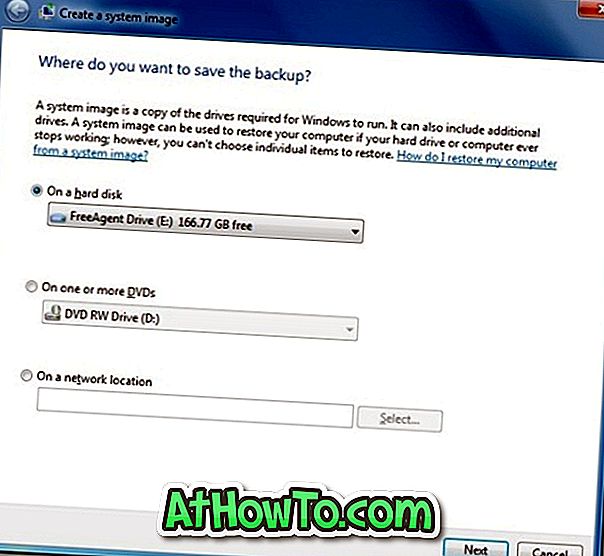
4 . Sau khi chọn vị trí sao lưu, nhấp vào nút Tiếp theo để tiếp tục. Ở đây bạn cần chọn mà bạn muốn sao lưu. Các ổ đĩa được yêu cầu để Windows chạy trơn tru sẽ được bao gồm theo mặc định. Nếu bạn muốn thêm các ổ đĩa khác trong danh sách, chỉ cần chọn hộp kiểm.
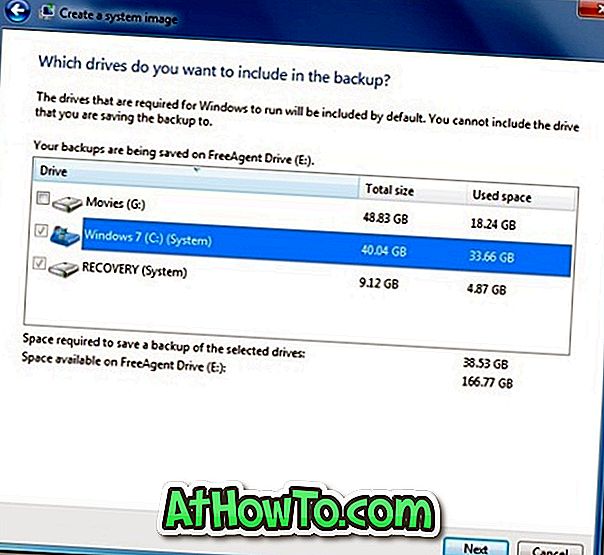
5 . Tại đây bạn cần xác nhận cài đặt sao lưu bằng cách đảm bảo rằng bạn đã chọn đúng vị trí sao lưu.
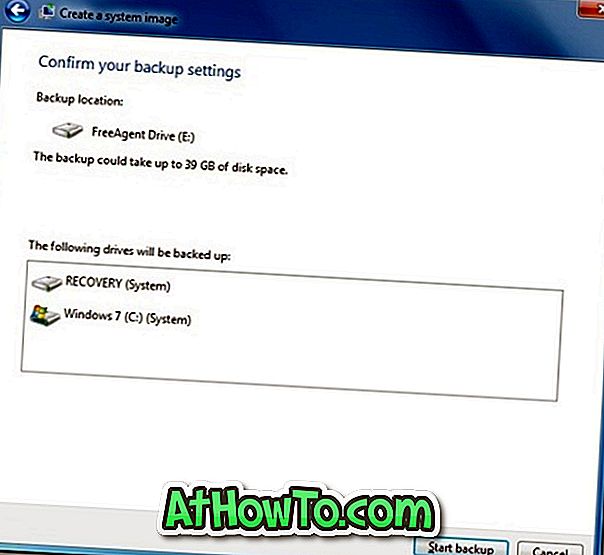
6 . Nhấn nút Bắt đầu sao lưu để khởi động quá trình sao lưu ảnh. Có thể mất vài phút tùy thuộc vào kích thước của ổ đĩa hoặc hiệu năng hệ thống.
Khi bạn đã hoàn tất, hãy giữ bản sao lưu ảnh hệ thống an toàn để bạn có thể sử dụng nếu PC của bạn ngừng hoạt động.













